Intégration continue d'un projet django avec jenkins
Yo ! Aujourd’hui on va voir comment faire de l’intégration continue pour un projet django. L’avantage de cette pratique, c’est que vous n’aurez plus jamais peur de mettre en production et ça je peux vous dire que c’est un vrai plaisir. Imaginez un monde dans lequel la feature toute fraichement codée apparaît sur votre app django déployée sur un serveur distant en quelques minutes. Incroyable hein? Voyons comment mettre ça en place.
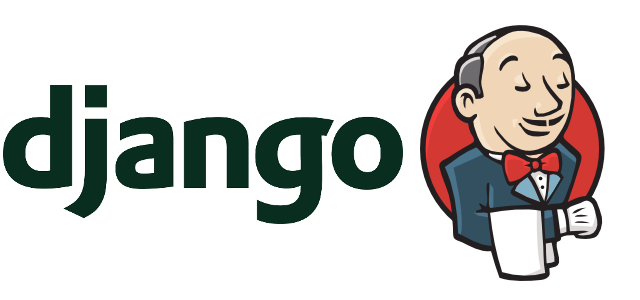
Jenkins
Jenkins est un serveur d’intégration continue. Il va nous permettre d’automatiser différentes tâches comme par exemple, récupération des sources toutes les 10 minutes, ou envoyer un mail aux gens qui commit des changements qui ne passent pas les tests (mon préféré), etc… Nous, dans notre cas, on veut utiliser jenkins pour nous permettre de déployer automatiquement chaque nouvelle fonctionnalité sur notre serveur. Sur le papier ça a l’air simple, en pratique, pas forcément.
Mais ne vous inquiétez pas cet article va tout vous décortiquez et vous aurez installé un jenkins paramétré en moins de 2 (ans).
INSTALLATION DE JENKINS
Pour ArchLinux :
sudo pacman -S jenkins
sudo systemctl start jenkins
Pour Ubuntu, je suppose un simple
wget -q -O - https://jenkins-ci.org/debian/jenkins-ci.org.key | sudo apt-key add -
sudo sh -c 'echo deb http://pkg.jenkins-ci.org/debian binary/ > /etc/apt/sources.list.d/jenkins.list'
sudo apt-get update
sudo apt-get install jenkins
Normalement, jenkins devrait tourner sur votre machine. Son port par défaut est le 8090. Donc essayez de vous rendre sur http://localhost:8090/. Vous devriez tomber sur la page d’accueil de Jenkins. (Trop facile ce tuto)
Installation de l’environnement virtuel
Je vous conseille fortement de créer un environnement virtuel pour votre projet, ça vous permettra d’avoir une installation propre de python pour votre projet, donc aucun conflit de librairie où je ne sais quoi, VOUS N’AVEZ PLUS D’EXCUSE POUR L'ÉCHEC. Et dans ce tuto on en utilisera un, donc autant en profiter !
Pour l’installer, nous allons faire un :
sudo pacman -S python-virtualenv
Ensuite nous pourrons créer un simple environnement virtuel pour python avec la commande :
virtualenv /le/path/ou/je/stocke/mon/env/
Et on l’utilisera avec la commande :
source /le/path/ou/je/stocke/mon/env/bin/activate
Easy non ?
Installation d’UWSGI
Pour lancer notre application Django, on va avoir besoin de UWSGI.
Pour ça, veuillez installer uwsgi et uwsgi-python (le module python d’UWSGI) :
|
|
Pour Debian/Ubuntu :
sudo apt-get install uwsgi
sudo apt-get install uwsgi-plugin-python
N’oubliez pas d’adapter en fonction de votre version de python. Dans mon cas, mon application est codée en python3. Sinon on aurait :
uwsgi-plugin-python2
Cependant le soucis de cette installation est qu’elle changera avec votre système si vous le mettez à jour. Afin de ne pas avoir ce genre de problème, je vous invite à installer uwsgi via pip ou en l’ajoutant dans votre requirements.txt au sein de votre environnement virtuel et vous n’aurez plus besoin du plugin !
pip install uwsgi
Lancement de votre application django
Là, soit vous attendez de configurer jenkins pour qu’il téléverse (j’adore ce mot) pour la première fois les sources de votre application sur votre serveur, soit vous en avez déjà une copie de celle-ci. Ici, nous partons du pricipe qu’on a déjà les sources sur le serveur.
Pour lancer aisément votre application, on va devoir créer une .ini file afin de configurer UWSGI. Prenons l’exemple pour une application appelée mon-amour-pour-jean-travolta
#mon-amour-pour-jean-travolta.ini file
[uwsgi]
# On spécifie le type d'appli
plugins = python
# Django-related settings
# La racine du projet django (là où se situe le manage.py)
chdir = /chemin/vers/lapplication/mon-amour-pour-jean-travolta/
# Le fichier wsgi
module = mon-amour-pour-jean-travolta.wsgi:application
# Chemin absolu vers l'environnement virtuel
home = /chemin/vers/lapplication/mon-amour-pour-jean-travolta/venv-python3-blog/
# process-related settings
# master
master = true
# Le nombre de worker pour votre application
processes = 10
# La socket unix permettant la communication entre votre application django et votre serveur nginx ou apache
socket = /chemin/vers/lapplication/mon-amour-pour-jean-travolta/juanwolfs-blog.sock
# Si jamais vous voulez exposer votre application directement décommenter la ligne du dessous
# socket = 127.0.0.1:8888
# Les permissions de la socket
chmod-socket = 644
# l'utilisateur du processus
uid = jean-travolta
# le groupe du processus
gid = jean-travolta
# le propriètaire de la socket
chown_socket = jean-travolta
# Cree un service pour votre application (laissez cette valeur en commentaire le temps que vous n'êtes pas sur que tout fonctionne)
# daemonize = /var/log/uwsgi/juanwolfs-blog.log
# Nettoie l'environnement quand on quite uwsgi
vacuum = true
Si tout est bien paramétré, votre application django devrait se lancer avec la commande :
uwsgi --ini mon-amour-pour-jean-travolta.ini
Là, le petit soucis qu’on va avoir avec cette commande, c’est que nous n’aurons aucun moyen de relancer l’application automatiquement et facilement. Après plusieurs recherches infructueuses à ce sujet, j’ai demandé l’avis à un expert. Voici son témoignage :
@Juan__Wolf I tend to use touch-reload (http://t.co/cGNueQDzad), which allows you to specify a file that, when touched, restarts uwsgi.
— Dominic Rodger (@dominicrodger) March 17, 2015
Merci encore @dominicrodger pour le coup de main ! Donc ajoutons l’option en question :
uwsgi --ini mon-amour-pour-jean-travolta.ini --touch-reload mon-amour-pour-jean-travolta.ini
# Et On lance cette commande pour recharger l'application
touch mon-amour-pour-jean-travolta.ini
Automatisation
Maintenant nous avons tous les outils nécessaires pour déployer notre application django en un clic =). Il ne nous reste plus qu'à créer le job qui executera tous les commandes que nous aurions executés si nous avions déployés l’application à la main.
Le principe est simple : récupérer les sources, lancer l’environnement virtuel, installer les dépendances de l’application, lancer les tests (oui quand même), faire les changements au niveau de la BDD s’il y en a (pour ça, j’utilise south), générer les fichiers de traductions, relancer l’application, et sortir de l’environnement virtuel.
Configuration de Jenkins
Pour récupérer les sources de votre application, elle devra être disponible sur un dépôt de gestion de versions tel qu’un dépôt git ou SVN (ou dropbox, lol je décone). Pour git, vous aurez besoin d’installer un petit plugin. Allez dans la catégorie Administrer jenkins -> Gestion des plugins -> Onglet Disponibles -> GIT plugin. Si vous comptez utiliser un autre serveur pour votre application vous aurez aussi besoin du plugin Publish Over SSH.
Création du job
Nous allons créer notre job, pour cela cliquez sur nouveau item. Pour cet exemple je vais l’appeler jean-travolta-l-integration-qui-envoie-du-pate, et faire un projet free-style. Maintenant on va devoir configurer toutes les étapes que nous avions préciser un peu plus haut. Commençons par la récupération des sources.
Récupération des sources
Rendez-vous à la section gestion du code source. Plusieurs options s’offrent à vous CVS, Subversion, Git (si vous avez installé le plugin). Dans mon cas je vais selectionner Git et rentrer ces valeurs :
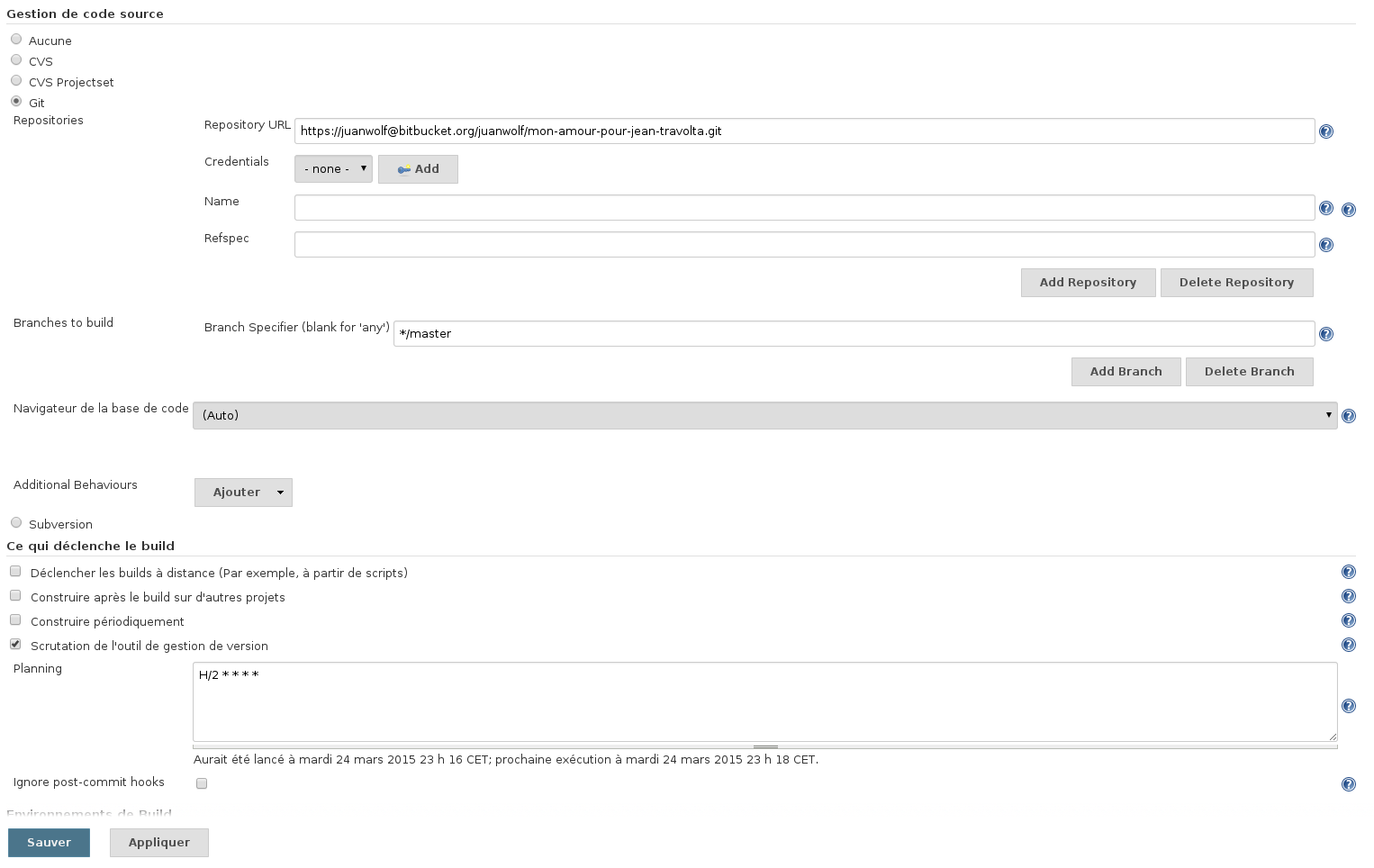
Notez que vous pouvez spécifier la branche à récupérer ce qui est très pratique dans le cas où vous avez plusieurs environnement de déploiement. Pour la dernière section, nous indiquons à jenkins de scruter tout changement au niveau du dépôt git toutes les 2 minutes et d’enclencher le build jenkins s’il y en a eu.
Construction
Maintenant, il ne nous reste plus qu’a faire tout le reste. On va donc créer un petit script bash qui va nous executer tout ça. Le mien ressemble à ça :
|
|
Lancer le build, et normalement vous devriez avoir une sortie telle que :
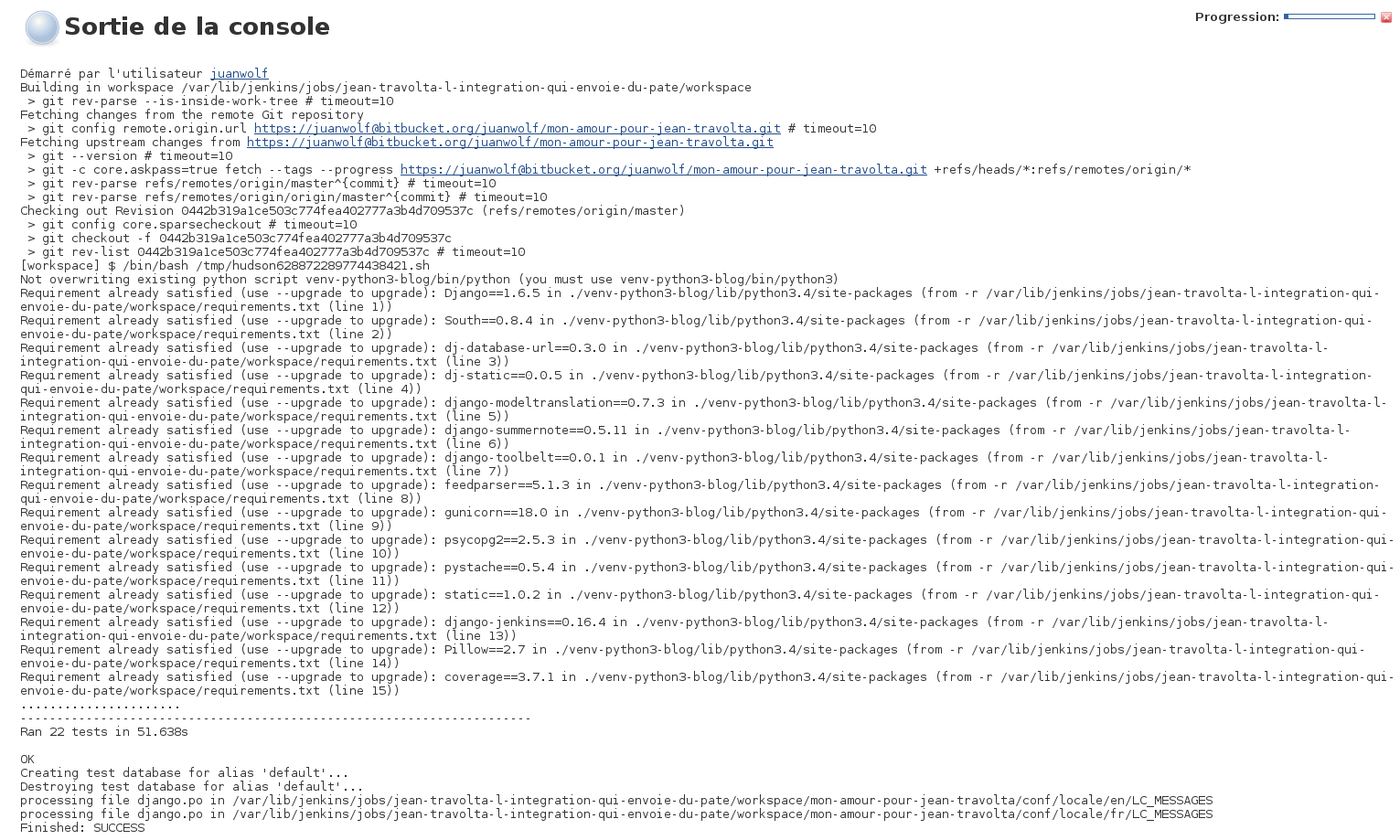
Et voilà, on a notre plateforme d’intégration continue pour notre application Django ! Cependant, concernant les tests, nous n’avons aucun affichage mis à part le résultat de nos tests dans la console. Il serait bien d'être en mesure d’avoir des indicateurs qualitatifs pour notre application.
BONUS - Création de rapports de tests
Là le but va être d’utiliser des outils qui vont nous évaluer la qualité de notre code. Pour cela, vous aurez besoin de modifier un peu votre projet et votre build jenkins. Premièrement, installez les plugins JUnit, Cobertura ainsi que Violation au sein de Jenkins. Au niveau de projet, vous aurez besoin d’ajouter à vos dépendances la librairie django-jenkins et coverage qui va nous créer les rapports de tests ! Donc dans votre requirements.txt ajoutez :
django-jenkins==0.16.4
coverage==3.7.1
Maintenant, on va modifier un peu votre build. Premièrement remplacez dans votre script de build la directive de test afin qu’on utilise la librairie django-jenkins :
# python /mon-amour-pour-jean-travolta/manage.py test blogengine
# Nouvelle
python /mon-amour-pour-jean-travolta/manage.py jenkins --enable-coverage blogengine
Maintenant ajoutons l’affichage du rapport dans jenkins comme ceci :
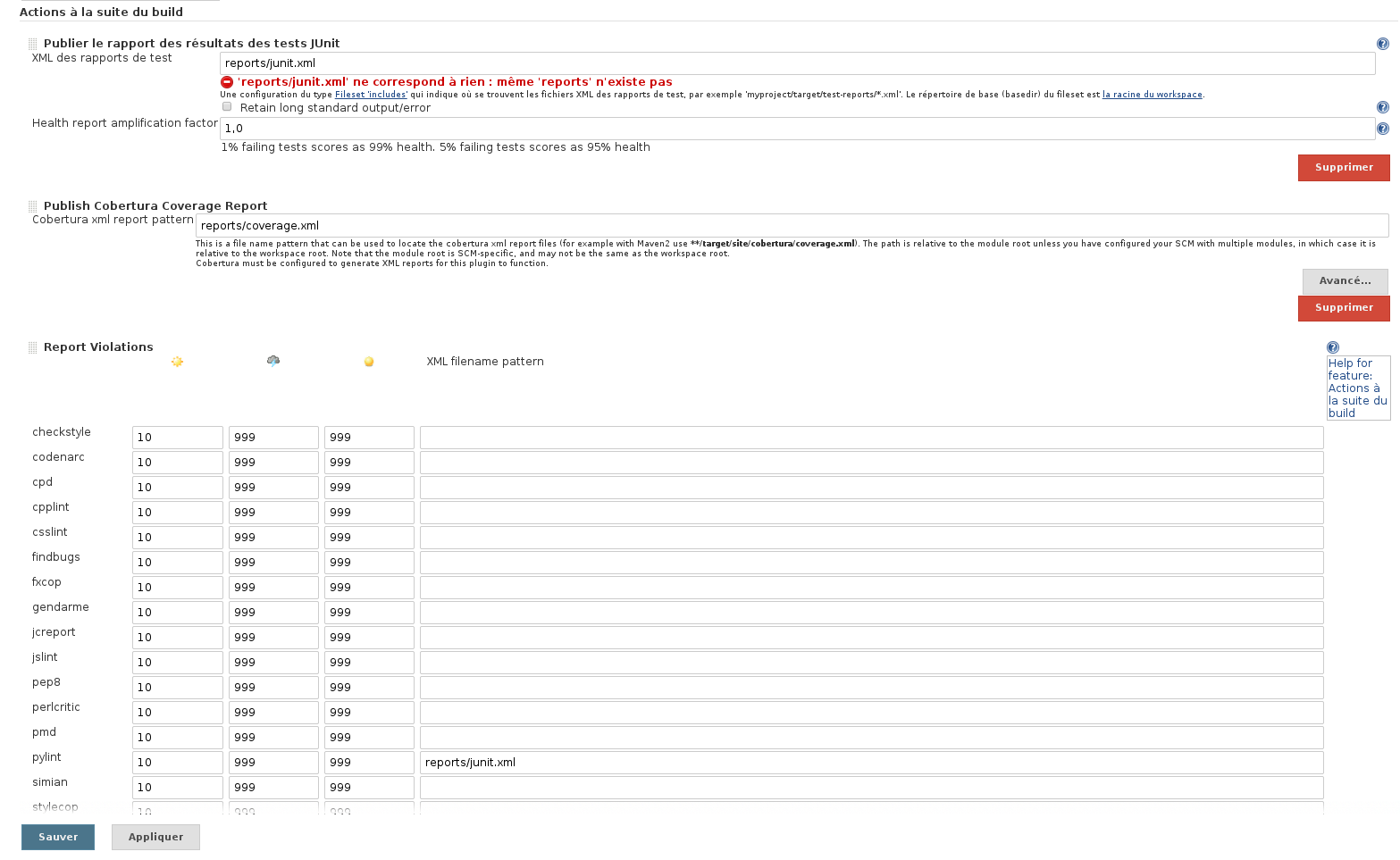
Et si on relance plusieurs fois le build, on aura alors cette affichage :
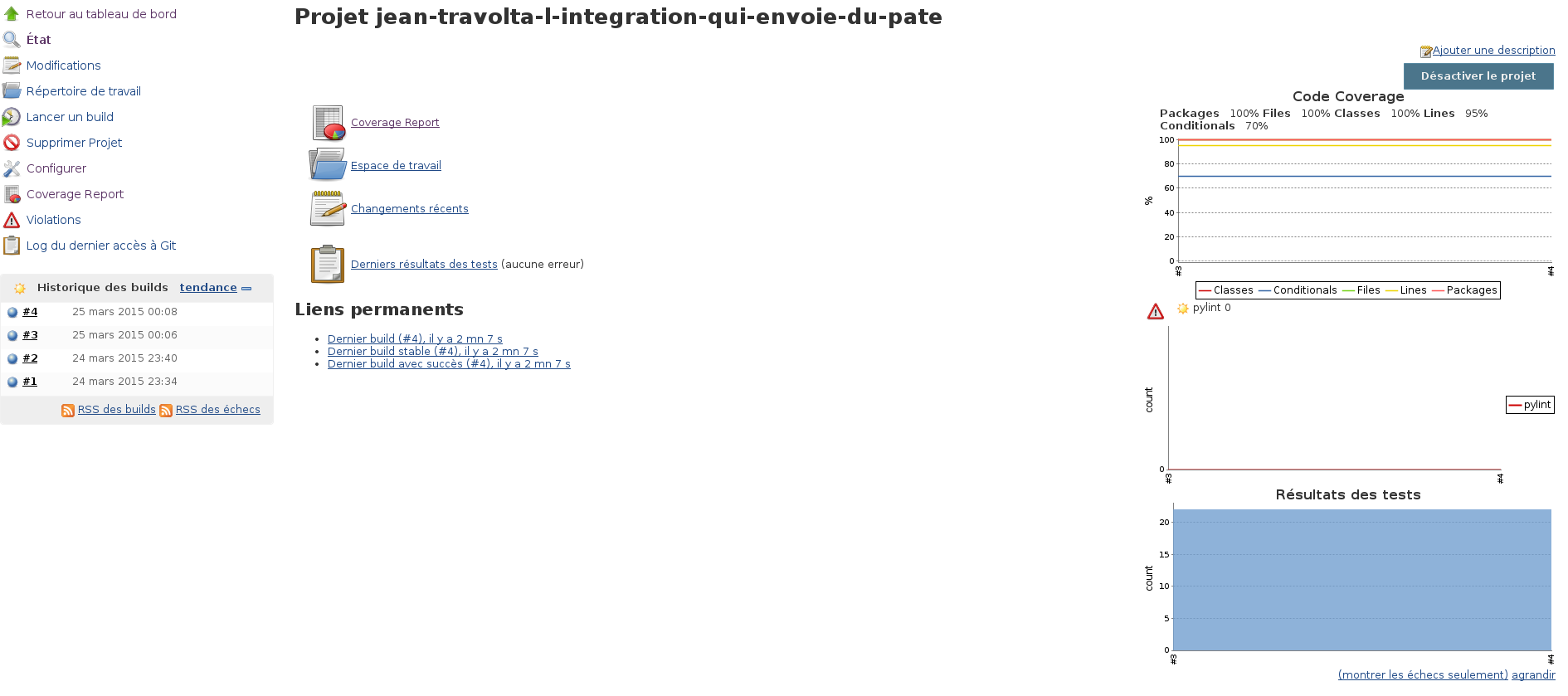
Je suis donc en mesure de vous dire que mes 22 tests me permettent de couvrir plus de 90% du code de mon application. ET OUAIS MESDAMES ET MESSIEURS.
Conclusion
Maintenant vous n’avez plus aucun prétexte pour ne plus développer sur votre application django maintenant que vous n’avez plus rien à faire pour la mettre en production ! Vous venez tout de même de mettre en place une usine logicielle qui vous donne des indicateurs qualitatifs sur votre application. Vous pourrez donc orienter facilement votre développement et rejeter des builds si une certaine qualité n’est pas atteinte. Si jamais vous connaissez d’autres plugins, d’autres métriques / graphes, ou tout bonnement une autre façon de faire que celle que je viens de vous énoncer, laissez donc un commentaire. Sur ce, codez-bien =) Ciao !